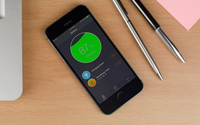Chủ đề nóng
- Đăng nhập
- Đăng ký
- ×
Vui lòng đăng nhập hoặc đăng ký để gửi bình luận
Khi nhấn đăng nhập đồng nghĩa với việc bạn đã đồng ý với điều khoản sử dụng của báo Dân Việt
Đăng nhập
Họ và tên
Mật khẩu
Mã xác nhận

Khi nhấn đăng ký đồng nghĩa với việc bạn đã đồng ý với
điều khoản sử dụng của báo Dân Việt
Đăng ký
Xin chào, !
Bạn đã đăng nhập với email:
Đăng xuất
Thủ thuật iOS 12: Cách khai phá loạt tính năng mới của ứng dụng Photos
Kiến Tường
Thứ năm, ngày 27/09/2018 14:55 PM (GMT+7)
Hướng dẫn này gợi ý cách để bạn sử dụng tất cả các tính năng mới tuyệt vời trong ứng dụng Photos của iOS 12.
Bình luận
0
Ứng dụng Photos mới của iOS 12 đã tăng cường khả năng tìm kiếm nhiều từ khóa mới, chia sẻ ảnh thông minh, tab For You và hơn thế nữa.
For You
Cũng giống như ứng dụng Music, Photos hiện có mục For You. Đó là sự pha trộn của mọi tính năng thông minh mới trong ứng dụng Photos. Apple đang sử dụng các thuật toán của mình để đưa ra các đề xuất thông minh. Đây là nơi bạn sẽ tìm thấy tất cả chúng.
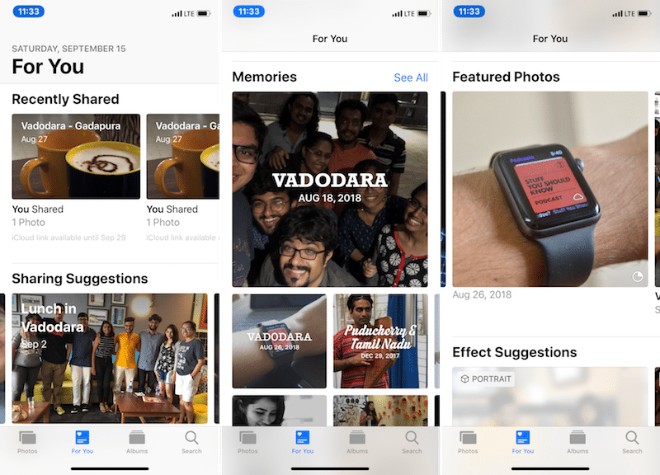
Bạn sẽ thấy các đề xuất chia sẻ ảnh với ai đó, thêm hiệu ứng vào Live Photo, thực hiện chỉnh sửa tự động,... Hãy kiểm tra tab For You định kỳ, bạn có thể tìm lại những bức ảnh cũ. Tính năng Memories từ iOS 10 giờ đây cũng đã được gắn thẻ trong tab For You.
Chia sẻ ảnh thông minh
iOS 12 cuối cùng cũng bắt kịp với Google Photos khi nói đến việc chia sẻ ảnh. Để làm việc này, mọi người có liên quan cần phải là người dùng iPhone.
Ở đầu tab For You bạn sẽ thấy các đề xuất chia sẻ ảnh với bạn bè hoặc thành viên gia đình của mình. Ứng dụng Photos mới đủ thông minh để nhóm một số ảnh đẹp nhất từ một sự kiện trong bộ sưu tập. Sau khi đến một sự kiện hoặc một nơi mà bạn đã chụp rất nhiều ảnh với những người khác, đừng quên kiểm tra tab For You.
Bạn sẽ thấy một bộ sưu tập ảnh sẵn sàng để được chia sẻ. Nhấn vào bộ sưu tập và chọn ảnh muốn chia sẻ. Trước khi tiếp tục, ứng dụng Photos sẽ yêu cầu bạn thêm liên hệ cho khuôn mặt được nhận diện. Thêm liên hệ cho những người bạn muốn chia sẻ ảnh. Album sẽ được chia sẻ với họ bằng Messages.
Khi họ tham gia album, họ sẽ được nhắc thêm ảnh trở lại bộ sưu tập. Bằng cách này, mọi người tham gia có thể đóng góp những bức ảnh đẹp nhất của họ và tất cả đều được lưu trữ trên cùng một album. Và đừng lo lắng, không giống như tính năng iCloud Shared Albums, các bức ảnh được chia sẻ đều có độ phân giải cao.
Theo dõi album được chia sẻ
Ngay bên dưới Sharing Suggestions trong tab For You, bạn sẽ tìm thấy phần Shared Album Activity. Tại đây bạn sẽ có thể theo dõi những gì đang xảy ra với album được chia sẻ của mình. Nếu ai đó nhận xét về ảnh được chia sẻ, bao gồm album tham gia hoặc chia sẻ, đây là nơi bạn sẽ thấy tất cả.
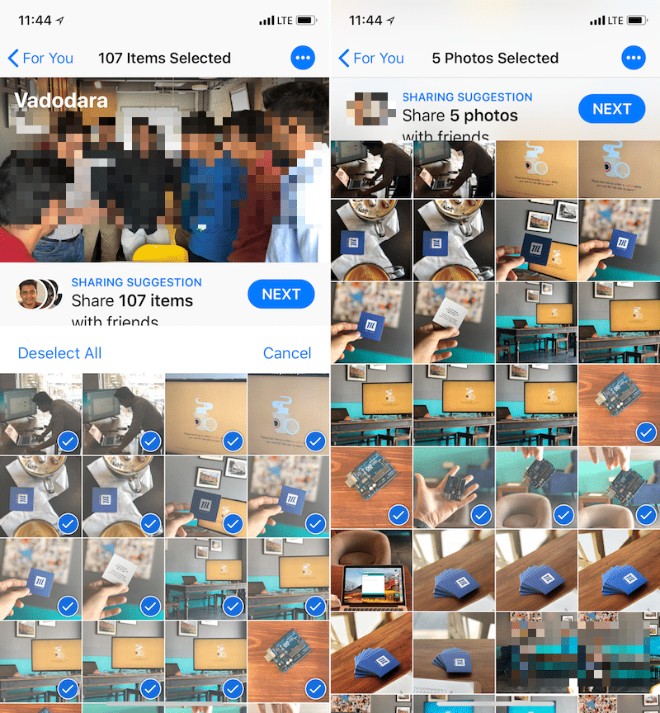
Cải thiện, tìm kiếm với nhiều từ khóa
Apple đã nhận ra rằng tìm kiếm là một trong những điểm kém cỏi nhất của trong ứng dụng Photos, đặc biệt là khi bạn có hơn 10.000 ảnh trong Camera Roll. Trước hết, tính năng tìm kiếm hiện đã có tab riêng. Và khi bạn chuyển đến tab Search, bạn sẽ thấy các phím tắt để tìm kiếm trực tiếp nội dung cụ thể. Bạn sẽ thấy các phần cho Moments, People, Places, Categories và Recently Searched.
Bản thân trải nghiệm tìm kiếm cũng tốt hơn. Bạn có thể tìm kiếm người, địa điểm, thời gian và tất nhiên, mọi thứ bên trong ảnh. Bây giờ, bạn có thể nhóm nhiều thuộc tính trong một tìm kiếm là tốt.
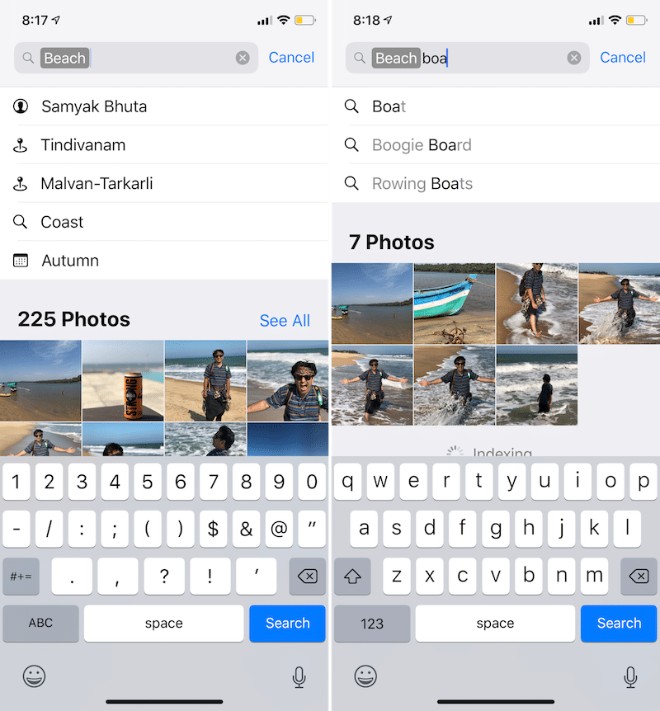
Phần Media Types trong tab Albums
Tab Album cũng đã được thiết kế lại. Bây giờ bạn sẽ thấy nhiều phần cuộn theo chiều ngang. Trên cùng là My Albums, bên dưới là phần Shared Albums mới và một phần mới khác gọi là Media Types. Thay vì giữ album cho Screenshots, Portrait mode, Live Photos.... chúng giờ đây được chia nhỏ thành loại phương tiện. Cuộn xuống hết bạn sẽ tìm thấy các album Hidden và Recently Deleted.
Chia sẻ ảnh với bất kỳ ai sử dụng liên kết
Đây là một tính năng ẩn trong iOS 12 nhưng có khả năng hữu ích hơn tính năng Smart Sharing. Trong iOS 12, bạn có thể chọn nhiều ảnh và tạo ngay liên kết iCloud cho nó (miễn là bạn đã bật iCloud Photo Library).
Liên kết này có thể được chia sẻ với bất kỳ ai, trên bất kỳ ứng dụng nhắn tin nào. Tính năng Smart Sharing chỉ hoạt động qua iMessage. Nếu bạn muốn chia sẻ ảnh nhanh chóng với bạn bè sử dụng Android, hãy sử dụng tính năng này.
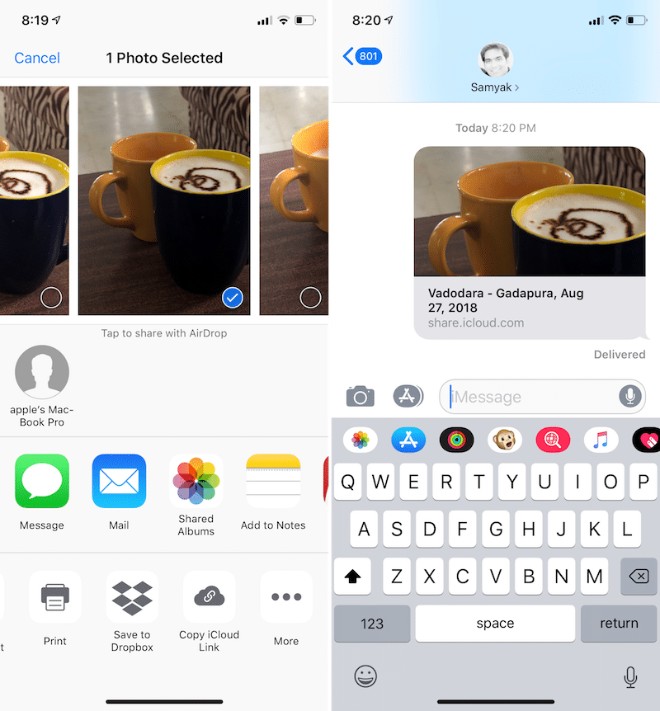
Chọn một hoặc nhiều ảnh rồi nhấn vào nút Share. Bây giờ, chọn nút Copy iCloud Link, iOS 12 sẽ hiển thị cửa sổ Preparing bật lên. Sau khi hoàn tất, liên kết sẽ hiển thị trong khay nhớ tạm của bạn để dán nó vào bất kỳ cuộc trò chuyện nào bạn muốn.
Bạn có thể tắt chia sẻ liên kết bất kỳ lúc nào. Từ tab Albums, chuyển tới phần Shared Albums và chọn album. Chạm vào nút menu ba chấm và chọn Stop Sharing.
Khai thác với iMessage
Trong iOS 12, chia sẻ ảnh với iMessage hoạt động hơi khác. Do chế độ xem Camera đã được thiết kế lại để chỉ chụp ảnh, chức năng chia sẻ ảnh từ Camera Roll đã bị tắt.
Trong chuỗi iMessage, bây giờ bạn sẽ thấy Photos là một phần trên iMessage. Chạm vào ứng dụng Photos từ App Drawer mới (giữa bàn phím và cuộc trò chuyện) và bạn sẽ thấy các ảnh mới nhất của mình ngay tại đó. Bạn có thể mở rộng ứng dụng để xem thêm ảnh cùng một lúc. Chạm vào ảnh để chọn và gửi ảnh đến cuộc trò chuyện.
Máy ảnh của iPhone của bạn sẽ nhận được một số nâng cấp thú vị nếu đã lên đời iOS 12, giúp ảnh chụp thêm phần...
Mời các bạn đồng hành cùng báo Dân Việt trên mạng xã hội Facebook để nhanh chóng cập nhật những tin tức mới và chính xác nhất.
Tin cùng chuyên mục
Xem theo ngày
Xem
Tin nổi bật